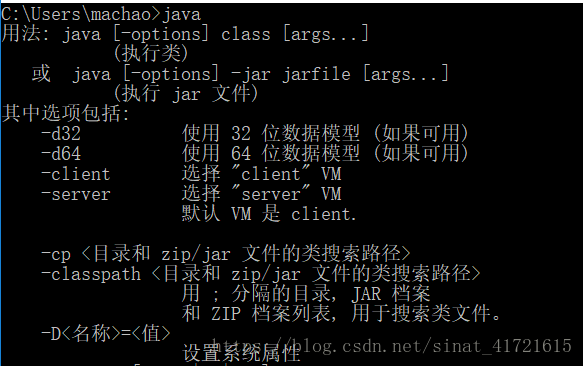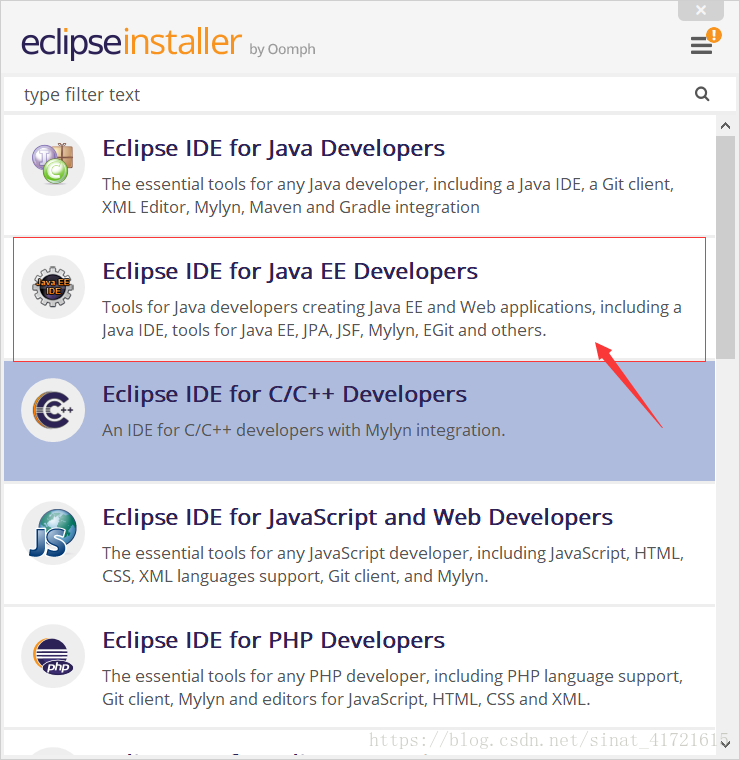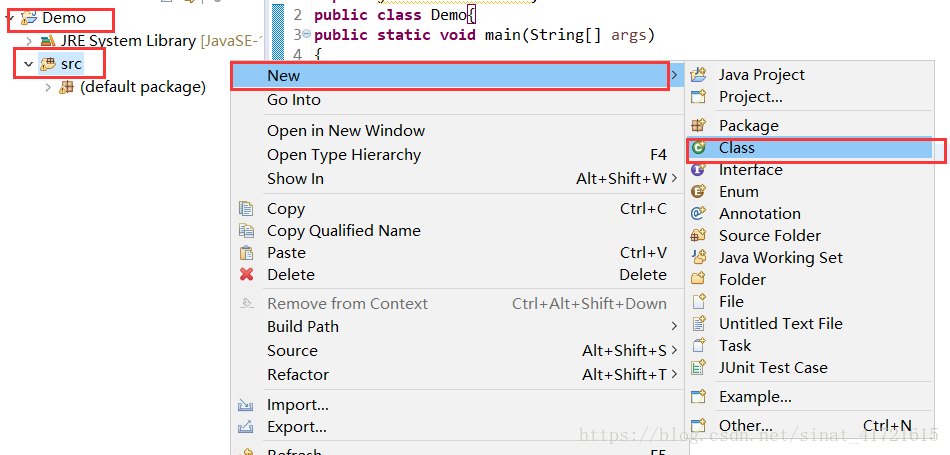废话不多说,直接上步骤:
1)下载JDK: http://www.oracle.com/technetwork/java/javase/downloads/jdk10-downloads-4416644.html
2)安装JDK: 默认安装即可
3)JDK配置环境变量: a): 我的电脑->鼠标右键->属性->高级系统设置->环境变量
b): 系统变量->新建->JAVA_HOME,变量值:C:\Program Files\Java\你的jdk版本
c): 系统变量->Path->添加变量值:%JAVA_HOME%\bin;%JAVA_HOME%\jre\bin
d): 新建变量名:CLASSPATH,变量值:.;%JAVA_HOME%\lib\dt.jar;%JAVA_HOME%\lib\tools.jar
4)测试JDK:Windows+R打开运行,输入cmd然后回车,在分别输入java javac javadoc命令,若出现如下界面,则安装成功。
5)安装EclipseIDE:https://www.eclipse.org/downloads/download.php?file=/oomph/epp/photon/R/eclipse-inst-win64.exe&mirror_id=105

6)打开下载的文件
9)Eclipse的使用:
a) 点击File->New->Java Project ->在Project name中填入名字->点击Finsh
b) 如下图 Project name ->src->New->Class
c) 填入Name->Finish
d) 我的第一个JAVA程序
好了,到此处JAVA的安装就已经全部完成了。快去编写你的第一个JAVA程序吧。